VST プラグインをインストールする(Audacity)
Audacity に VST プラグインをインストールする方法を説明します。
google_ad_client = “pub-9752043470362559”; /* 336x280, 作成済み 08/07/21( */ google_ad_slot = “5621791976”; google_ad_width = 336; google_ad_height = 280; //–>
Audacity VST イネーブラーのダウンロード
まず Audacity VST イネーブラーのダウンロードです。Audacity 公式サイトにアクセスし、インストーラをダウンロードします。 ・Audacity 公式サイト VST イネーブラーダウンロード先 http://audacityteam.org/vst/
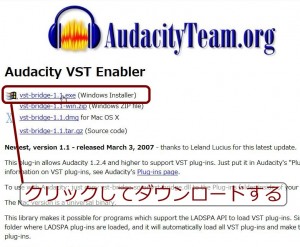
VST イネーブラーのダウンロード
Audacity VST イネーブラーのインストール
ダウンロード完了後は VST イネーブラーのインストーラを実行し、インストールを行います。
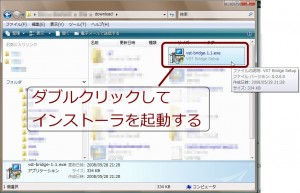
VST イネーブラーインストーラー起動

Audacity VST イネーブラーインストール(その1)
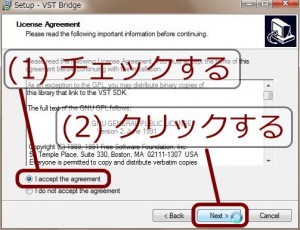
Audacity VST イネーブラーインストール(その2)

Audacity VST イネーブラーインストール(その3)
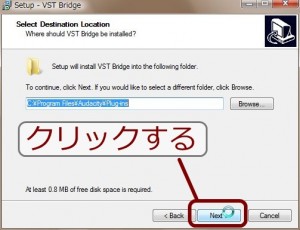
Audacity VST イネーブラーインストール(その4)
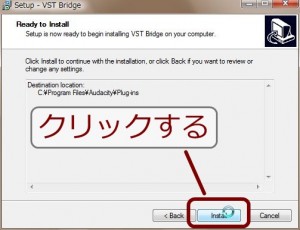
Audacity VST イネーブラーインストール(その5)
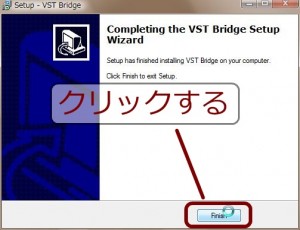
Audacity VST イネーブラーインストール(その6)
ここまでで基本的には Audacity VST イネーブラーのインストール方法は完了です。今回は試しに一つ VST プラグインを入れて VST プラグインが利用可能になっていることを確認しましょう。
Audacity VST プラグインのインストール
今回は「Ultra Sonique(ウルトラソニック)」という VST プラグインをインストールしてみます。
まずは「Ultra Sonique」のダウンロードです。以下の URL にアクセスします。
・Ultra Sonique ダウンロード先
http://web.archive.org/web/20060423132058/www.evmsynths.com/free.htm

VST プラグインのインストール(その1)

VST プラグインのインストール(その2)

VST プラグインのインストール(その3)
これで VST プラグインのインストールも完了です。他のプラグインをインストールする時も上記のように「C:Program FilesAudacityPlug-Ins」フォルダにコピーすることで行います。またこの時の「Plug-Ins」に至るパスについては Audacity インストール時にインストールパスを変更しなかった場合にのみ適用されます。
Audacity VST プラグインの確認
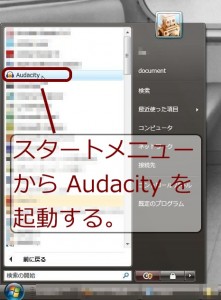
Audacity の起動
起動後は「製作」をクリックします。この時 VST プラグインのインストールに成功していればそのプラグインがメニュー項目に追加されます。

Audacity VST プラグインの確認